在线配色器
搭出好色彩

效果图制作分为三个部分:首先把人物抠出来,方法任意;然后用裂纹素材给脸部及肤色等区域增加裂纹;最后用碎片素材增加碎片,局部增加火焰效果,再整体润色即可。最终效果

本教程的磨皮方法操作起来可能有点复制,不过处理后的图片细节分布均匀,效果也非常精细。大致过程:首先需要选择精度好一点的素材图片,再磨皮之前需要创建两个曲线调整图层,

作者介绍的仿手绘方法非常专业,不过难度要大很多,需要一定的绘画基础,并对PS和SAI两款软件非常熟练,同时还需要配合手绘板绘制。原图
5、加"曲线"调整层,把暗的地方提亮点。
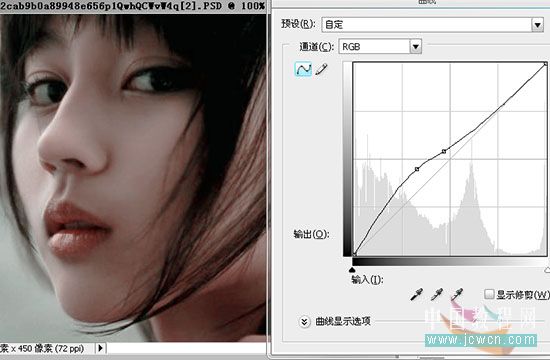
6、加"可选颜色"调整层,重点把肤色红色部分,调黄调亮,向正常肤色靠拢[ +14, -10, +30, -40 ]。
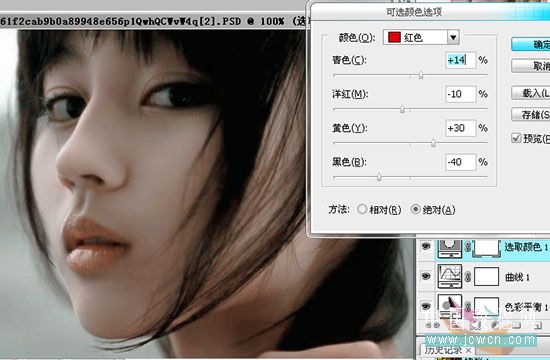
7、这样,颜色得到了部分改善,不过还显得不够鲜艳亮丽。

8、新建一个空白图层,"ctrl+alt+shift+E" 盖印可见图层。

"ctrl+A" 全选 , "ctrl+C" 复制,"ctrl+N" 新建个文档,把"颜色模式"那换为 "LAB 颜色"。
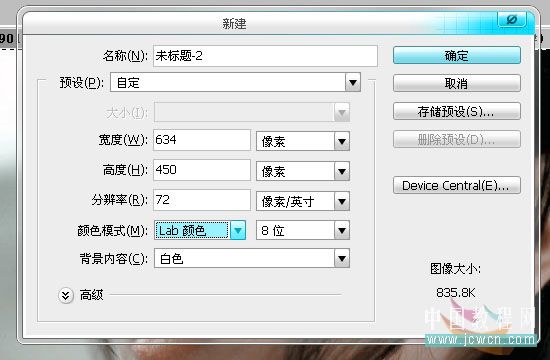
"ctrl+V" 粘贴。

在新文档中,加个 "色阶" 调整层,把 "明度"通道 中间的小三角向左边拉点(或者在下面的数字框输入需要的数字),以提亮画面 [明度: 13, 1.45, 243],在 "a" "b" 通道,则是把两边的小三角向中间拉,令颜色鲜艳些 [ a: 40, 1.01, 215 ; b: 50, 1.01, 205]。

盖印可见图层,然后复制粘贴到原来那个 "RGB 颜色" 模式 的文档里。(在 LAB模式 下这样调色阶,虽然可以加强颜色,不过容易有色斑或杂色出现,可以用 "滤镜"-"杂色"-"减少杂色",把色斑部分处理下)

Copyright © 2016-2022 WWW.PSDEE.COM All Rights Reserved 版权归PSDEE教程网所有
本站所发布内容部分来自互联网,如有侵犯到您的权益烦请通知我们,我们会在3个工作日内删除相关内容
联系QQ:309062795 闽ICP备10004512号-4